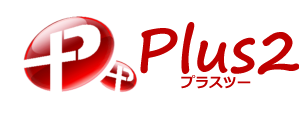知ってる人には当たり前。
知らない人は一生気づかない技シリーズ。
エクセルで、
A2セルに商品番号2の税抜価格
B2セルに商品番号2の消費税
C2セルに商品番号2の税込価格
のとき、
A2=入力セル
B2=A2*0.08
C2=A2+B2
と簡易的に計算したとします。
エクセルが力を発揮するのは、
商品番号3から商品番号100まで、
同じように計算したいときです。
2行目を100個分一気に行コピー
するだけで、
A3=入力セル
B3=A3*0.08
C3=A3+B3
以下、100行目まで、
自動的に参照関係を崩さずにコピーできます。
ここで、前回の、
エクセル価格表の消費税計算方法
でご紹介したように、
将来の消費税率アップを見越して、
A1=0.08
としておき、
A2=入力セル
B2=A2*A1
C2=A2+B2
としておくと後で対応が楽です。
でもこれでは行コピーできません。
A1は固定セルと呼ばれていて、
つねにA1であって欲しいのに、
コピーすると、どんどん動いてしまいます。
これがあるから、
知らない人は0.08は0.08のまま
使っているんですね。
こんなときはおまじない。
A1のかわりに、$A$1とするだけで、
A1を固定セル指定できます。
A2=入力セル
B2=A2*$A$1
C2=A2+B2
これでB2セルをどこにコピーしても、
A1セルを参照するようになりました。
仕事の現場でエクセルを覚えた人で、
職場の先輩が固定セル指定を知らないと、
たいていその人も知らないまま、
エクセルを力技で組むようになります。
そして表のメンテナンス性が悪くなり、
残業が増えます。

正式には「絶対参照」と呼ぶので、
「エクセル 絶対参照」
で検索すれば、もっと詳しい使い方が
わかります。
- 投稿タグ
- 価格